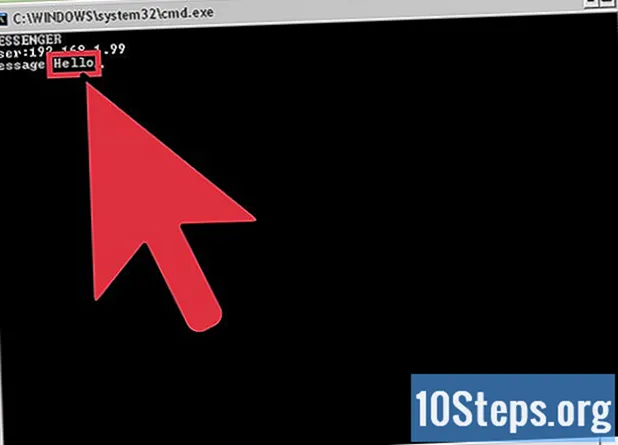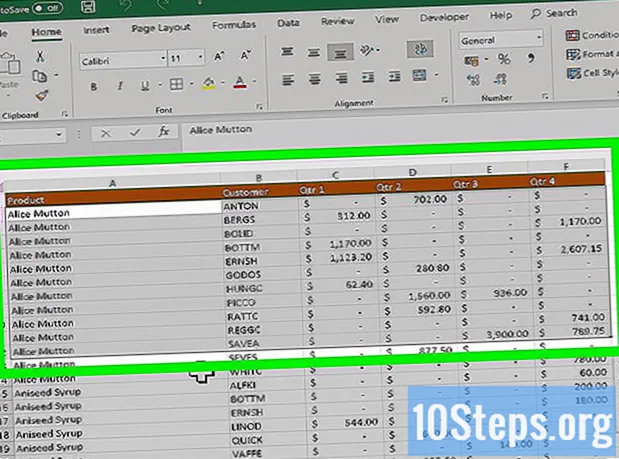Content
Altres seccionsMP3 és un format de codificació d'àudio que s'utilitza com a estàndard per a la compressió d'àudio digital i és el format de fitxer més comú per a la reproducció i emmagatzematge en dispositius d'àudio digital de consum. Els fitxers MP3 es poden editar fàcilment mitjançant un programari d’edició d’àudio per realitzar tasques com la codificació o descodificació, fer mixtapes, escurçar o esvair una cançó i normalitzar el volum. Seguiu llegint després del salt per descobrir el procés d'utilitzar el programari d'edició d'àudio a la vostra plataforma que trieu per editar un fitxer MP3.
Passos
Baixeu-vos l’editor d’àudio que trieu. En aquest exemple s’utilitza el programari gratuït d’edició de codi obert Audacity. La majoria dels altres editors d'àudio i DAW tenen funcions i compatibilitat similars per a l'edició de fitxers MP3.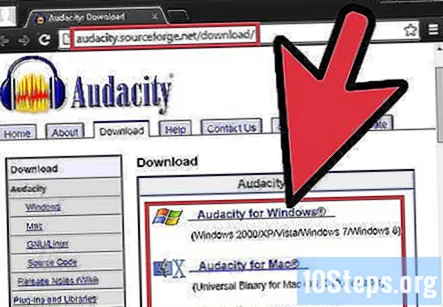
- Aneu a la pàgina de descàrrega d’Audacity i feu clic al sistema operatiu que utilitzeu per descarregar la versió més recent del programari. Nota: La versió més recent de la versió beta és la millor per a les darreres versions de la majoria de sistemes operatius, inclosos Windows 7, Windows Vista i Mac OS X 10.6.
- Feu doble clic al fitxer d’instal·lació d’Audacity que heu baixat i seguiu les instruccions que apareixen a la pantalla per instal·lar el programari.
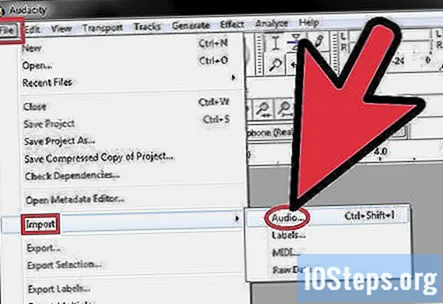
Feu clic al menú "Fitxer"> "Importa"> "Àudio ..." o premeu Ctrl + Maj + I al teclat per accedir al quadre de diàleg d'importació d'àudio.
Cerqueu el fitxer MP3 a l’ordinador i feu-hi doble clic per importar-lo automàticament i crear una nova regió a la cronologia d’Audacity.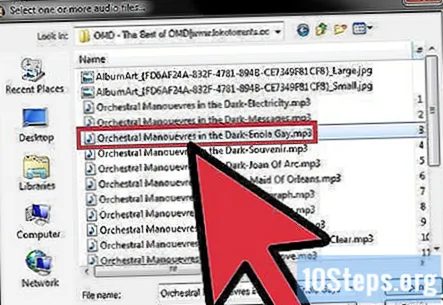
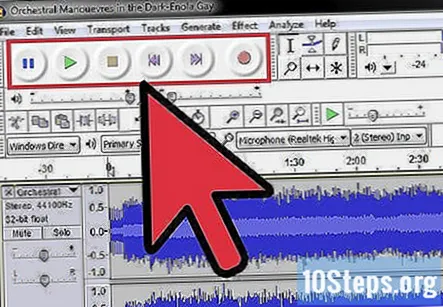
Premeu la barra espaiadora per iniciar i aturar la reproducció de l'àudio. També podeu utilitzar els controls de transport situats a l'extrem superior esquerre de l'aplicació.
Per seleccionar una part determinada del fitxer d'àudio, feu clic i arrossegueu el ratolí des del principi fins al final de l'àudio que voleu conservar. Això selecciona aquesta part de l'àudio, cosa que us permet editar-lo.- Feu clic a la icona de tisores de la barra d'eines per "Tallar" o suprimir la regió d'àudio que heu seleccionat. Aquest mètode es pot utilitzar per suprimir parts d’una cançó, escurçar la durada de l’àudio i molt més.
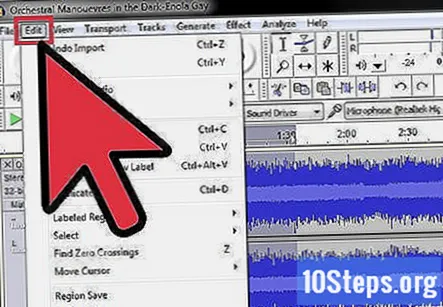
Feu clic al menú "Edita" per accedir a la majoria de les altres funcions d'edició, incloses "Dividir suprimir", "Unir", "Duplicar" i "Silenciar l'àudio".
Experimenteu amb altres funcions de la barra d'eines per realitzar tasques d'edició similars.
- Feu clic al botó "Retalla" per mantenir només la regió seleccionada i tallar la resta de l'àudio.
- Feu clic al botó "Silencia" per silenciar la regió d'àudio seleccionada sense suprimir-la de la línia de temps.
Afegiu efectes al vostre àudio fent clic al menú "Efecte" seguit d'un dels efectes del menú contextual, com ara "Canvia el pitch".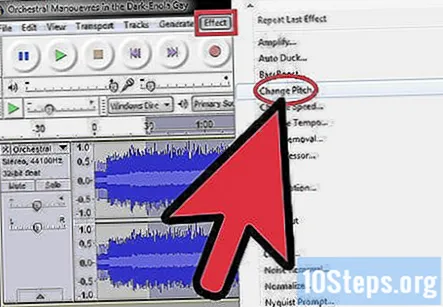
Feu clic al menú "Fitxer" seguit de l'opció "Exporta" o "Exporta la selecció" per exportar el fitxer editat des d'Audacity. Nota: "Exporta" exportarà tot el fitxer d'àudio editat des de la cronologia d'Audacity. "Exporta la selecció" només exportarà la regió d'àudio seleccionada actualment. Les dues opcions poden ser útils segons el tipus d'edició que hàgiu fet. NOTA: fins que no adquireu el programari, podreu desar només la versió a.wav del fitxer editat. No el podeu desar com a fitxer.mp3 amb la versió gratuïta.
Preguntes i respostes de la comunitat
Consells
- Aneu a la pàgina Tutorials d'Audacity per obtenir més informació sobre l'ús d'Audacity per editar fitxers d'àudio.
- Això funciona per Audacity, Mixcraft i Cakewalk a Microsoft Windows o Audacity i GarageBand a equips Mac.
- Consulteu el fitxer d’ajuda del programa per obtenir més informació o si necessiteu més ajuda.
Advertiments
- Altres aplicacions d'edició d'àudio variaran en funció de les seves funcions d'edició, compatibilitat i limitacions.